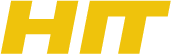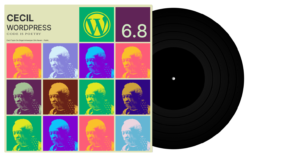En este tutorial vamos a ver como configurar una regla para redirigir todos los correos que cumplan esta a una etiqueta previamente creada en Gmail.
Índice del artículo
PASO 1: Analizar cabeceras de email
Debemos tener claros los siguientes datos:
- Email emisor
- Email receptor
Estos dos datos son básicos de cara a configurar una regla, podemos usar también el asunto o parte del contenido del email, pero en este caso vamos a configurar la regla usando el email del emisor y del receptor.
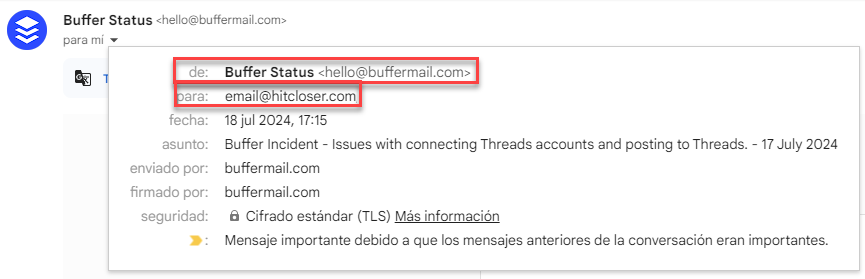
PASO 2: Acceder a los ajustes de Gmail
Para ello tendremos que tener abierta nuestra sesión de Gmail y posteriormente hacer clic en estos botones:
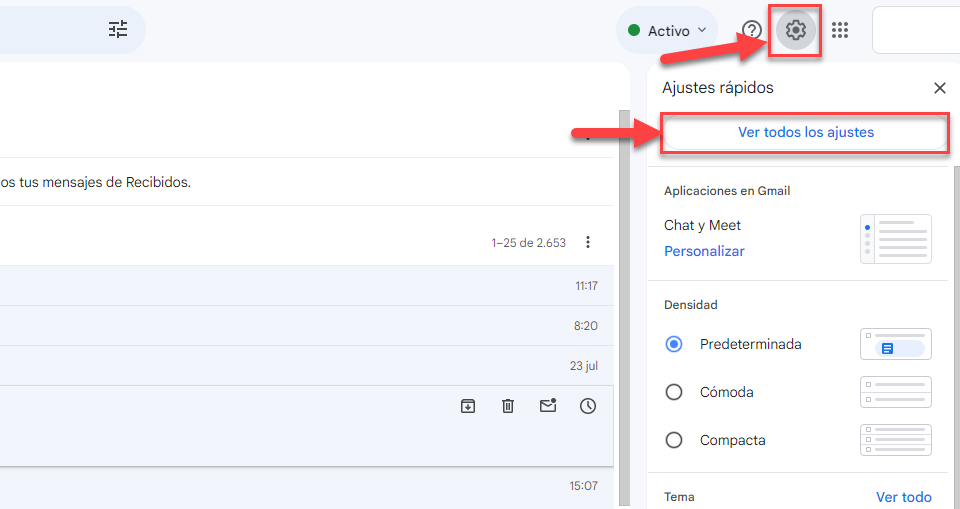
PASO 3: Crear etiqueta en Gmail
Para ello abriremos la pestaña Etiquetas, haremos clic sobre el botón Nueva etiqueta y esperaremos a que se abra la ventana de configuración.
Una vez abierta deberemos determinar el nombre de la etiqueta en el apartado «Introduce el nombre de la nueva etiqueta«. Por último hacemos clic en el botón Crear.
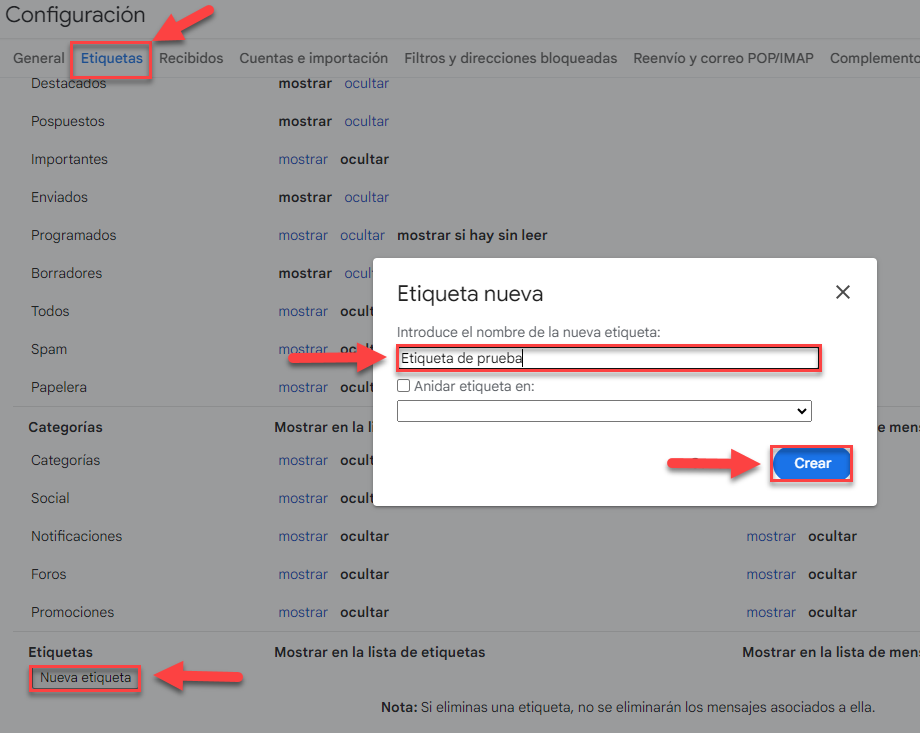
PASO 4: Crear filtro en Gmail
Ha llegado el momento de configurar el filtro que moverá automáticamente los emails desde el buzón de recibidos a la nueva etiqueta creada.
Para ello abriremos la pestaña Filtros y direcciones bloqueadas y haremos clic en el botón Crear un filtro.
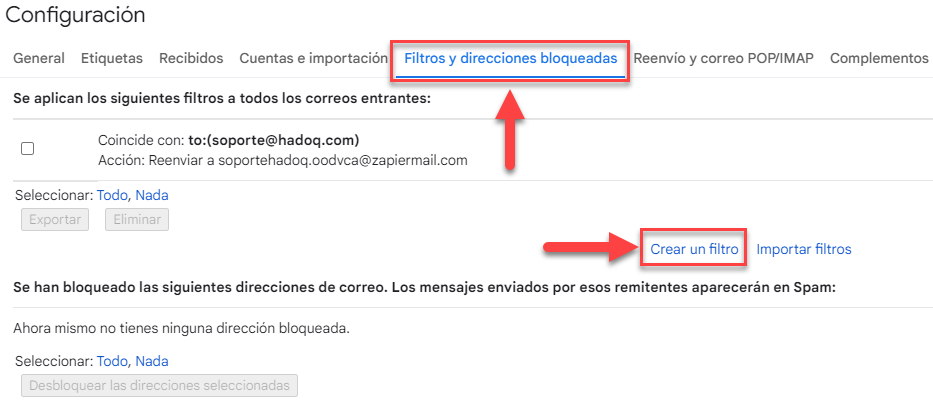
Determinar condiciones
En la primera ventana de configuración incluiremos los siguientes datos:
- De: email emisor (en nuestro caso [email protected]).
- Para: email receptor (en nuestro caso email.hitcloser.com).
Una vez insertados hacemos clic en el botón Crear filtro.
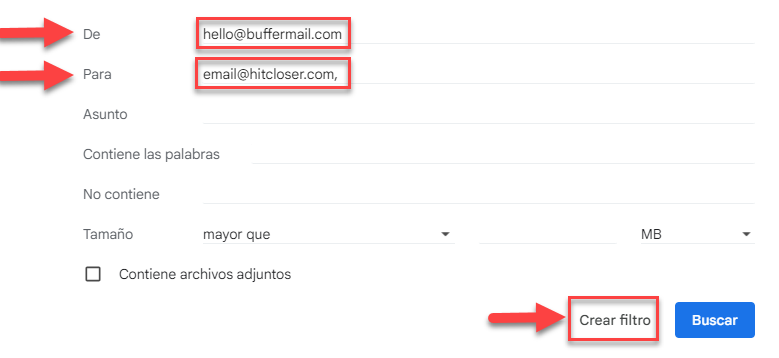
Determinar acciones / comportamiento
Ha llegado el momento en el que indicamos qué se debe hacer con los emails que cumplan las condiciones, en este caso lo que queremos lo siguiente:
- Saltar recibidos (Archivarlo): Marcamos esta opción para evitar que los emails aparezcan en esta pestaña y se dirijan directamente a la etiqueta que definamos después.
- Aplicar la etiqueta: Aquí indicamos a qué etiqueta redirigir los emails que cumplan las condiciones.
- Aplicar el filtro también a las conversaciones que cumplan los criterios: Este parámetro aplica la configuración a todos los emails recibidos anteriormente, ya que de no ser marcada el filtro se aplica únicamente a los nuevos emails recibidos.
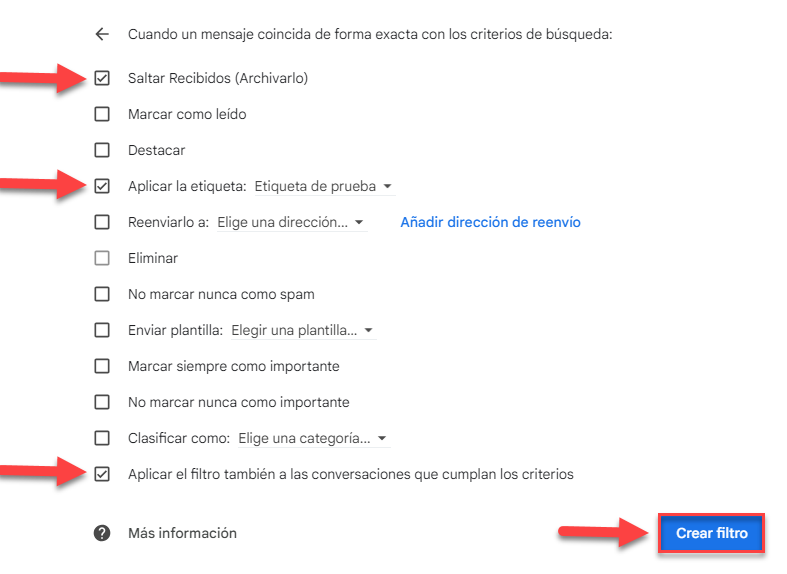
Por último hacemos clic en el botón Crear filtro para aplicar la configuración. En cuestión de segundos los emails empezarán a aparecer en la nueva etiqueta.
Confirmar funcionamiento
Si nos dirigimos a la página principal de Gmail, en la que se visualizan los emails recibidos, veremos que se ha creado nuestra etiqueta y dentro se encuentran los emails que cumplen las condiciones establecidas en los pasos anteriores.
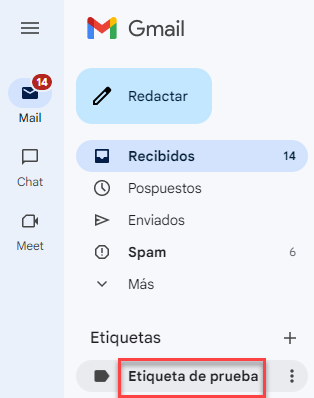
En caso de necesitar ayuda puedes contar con nuestro equipo de soporte, contacta con ellos abriendo un ticket en nuestra área de clientes (si ya eres cliente) o desde nuestro formulario de contacto.